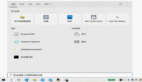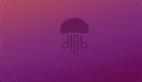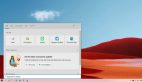Windows 7新功能深入體驗:搜索
原創【51CTO原創】當我們說起如何利用Windows進行文件搜索,您肯定首先想到的是點擊開始菜單->搜索->文件或文件夾。但是微軟公司宣布,Windows 7提供了更好的方式來尋找和組織文件。Windows 7內置了Windows Search 4.0,如果利用好了這個工具,會讓您的搜索任務事半功倍。下面就讓我們看看Windows 7是如何幫助您搜索文件的。
1. 隨時隨地的搜索
Windows 7將搜索工具條集成到了工具欄上,這不但方便隨時查找文件,更可以指定文件夾進行搜索。比如我需要找到我創建的一個工作文檔,我沒有必要搜索整個硬盤。我記得將它保存在了51CTO文件夾下的某個目錄里,這時我只需要打開51CTO文件夾,然后在位于窗口右上角的搜索框里輸入我想查找的文件名,Windows 7就會自動搜索我需要的文件了。(如圖1)
![]()
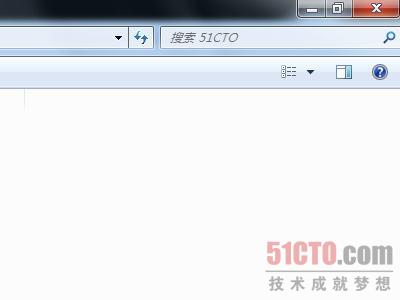
圖1
2. 使用通配符進行搜索
通配符是指用來代替一個或多個未知字符的特殊字符。雖然這項功能從Windows XP開始就有了,但是很多人還不知道怎么使用它。常用的通配符有以下幾個:
星號(*):星號可以在文件中代表任意的字符串。比如搜索*.mp3,就可以搜索到系統中所有以mp3作為后綴的文件。搜索*er,,就可以搜索以er結尾的所有單詞,例如:teacher,worker,speaker等。
問號(?):問號可以代表文件中的一個字符。比如搜索Windows ??,就會出現Windows PE,Windows XP等搜索結果。
3. 搜索過濾器
這是Windows 7搜索中的一個全新功能。搜索過濾器允許用戶利用文件的一些細節進行搜索,例如文件大小,創建日期等。例如,我想在系統中搜索在2009年9月19日創建的文件,我只需要在搜索工具欄中輸入:“修改日期:”,然后再出現的日歷中選在所需要查找的時間就可以了。如圖2
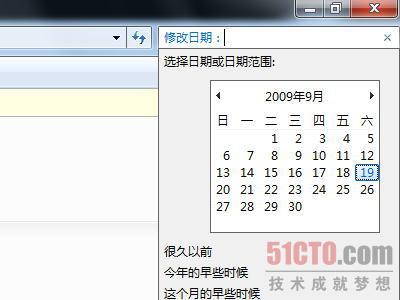
圖2
我想要在音樂庫中查找RAP風格的音樂。只需要打開音樂文件夾,在搜索欄中輸入:“流派:rap”,所有rap曲風的音樂就會被搜索出來。如圖3
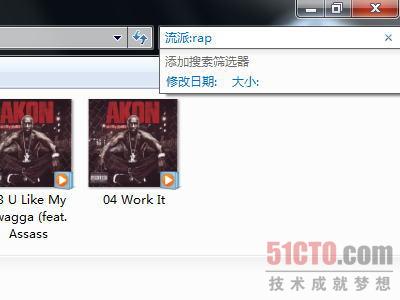
圖3
4. 關系搜索
Windows 7支持關系詞搜索。在搜索欄中支持關系運算詞搜索。比如我想搜索歌手Akon的所有Rap風格的音樂,只需要在搜索欄中輸入“藝術家:Akon 流派:RAP”。
以下是一些常用的關系運算詞:
AND:搜索內容中必須包含所有搜索關鍵詞。
OR:搜索內容中必須包含任意一個搜索關鍵詞。
NOT:搜索內容中不能包含指定關鍵詞。
5. 搜索結果處理
當搜索器列出了符合要求的所有文件時,你可以選擇預覽功能來不用打開文件就可以預先查看所選內容是不是你所需要查找的文件。比如搜索器為您列出了30符合搜索要求的文件,而您不需要將30個文件一一打開來查看哪個是您需要查找的文件,您所需要做的就是將預覽功能打開,來查看符合要求的文件。想要開啟預覽功能,只需要找到搜索欄下方的工具欄,點擊第二個圖標(如圖4),就可以開啟預覽欄了。
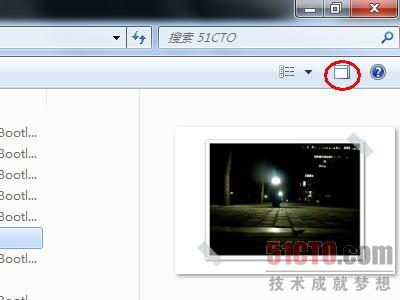
圖4
在Windows 7完成搜索之后,您可以將搜索內容分組以查看他們的細節信息。在搜索結果上點擊右鍵,選擇搜索依據,就可以將搜索內容按照文件類型,創建日期等細節進行分組。如圖5
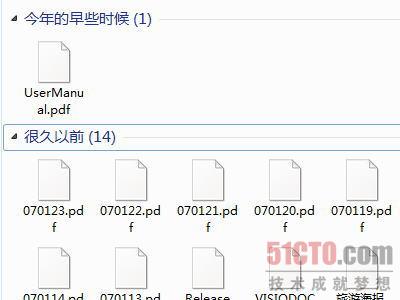
圖5
6.聯合搜索
Windows 7中的一項全新功能叫聯合搜索(Search Federation)。在企業用戶中,數據可能存放在多個計算機,服務器以及存儲設備中,要想檢索這些數據就變得非常麻煩。而通過使用Search Federation工具,企業用戶不需要安裝第三方工具就可以查找局域網中其他計算機中所需要的文件。聯合搜索在很大程度上解放了用戶,用戶并不須要知道目標地址的相應的信息,將這一切交給系統讓其完成搜索任務。此外,聯合搜索提供了豐富的用戶體驗:通過閱讀器或者Windows 7的資源管理器,用戶可以實現數據的預覽、略縮圖,了解元數據信息,并能實現數據的拖放,數據檢索時的高亮顯示。另外,其安全性也很高,并不會對源數據造成損傷,其驗證方式由Windows集成。當然,它也不會添加客戶端的負擔,因為搜索是在服務器上執行的,在客戶端上不會執行代碼,也不會非常明顯地添加客戶端的網絡流量,因為它是以輕量的流量方式執行的。還有一點,在Windows 7中聯合搜索的結果是以XML格式返回的。我們可以執行屬性的映射、略縮圖顯示和網址預覽等等。
我們以IE8為例,IE8的右上角有一個搜索框,我們可以利用它進行聯合搜索。我們這里默認的是微軟Bing搜索連接器,我們這里可以新建或者添加自己的搜索連接器。如果要添加新的搜索連接器,可以點擊查找更多提供程序(如圖6).網頁中就會列出所有的連接器工具,用戶就可以根據需要選擇適合自己的搜索連接器了。
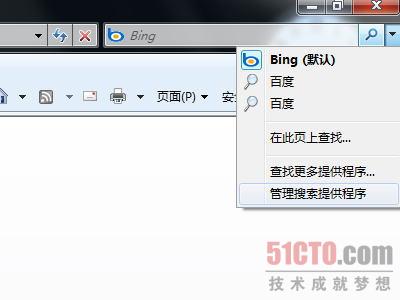
圖6
7.禁止顯示搜索歷史
在Windows7中,由于內置了Windows Search ,系統在用戶輸入內容到搜索框時會自動顯示搜索建議,而這些建議,其實就是之前保存的搜索歷史記錄。其實,這個建議也是可以禁用的。
* WIN+R運行gpedit.msc打開組策略編輯器
* 在左側面板中依次打開用戶配置 >管理模版 > Windows組件 > Windows Explorer
*在右側面板中找到Turn Off Display Of Recent Search Entries In The Windows Explorer
* 雙擊選擇“啟用”即可。
以上就是Windows 7的搜索技巧,相信熟練運用這些技巧,一定會使您的工作事半功倍。
【編輯推薦】